دليل بسيط لتحسين الألوان باستخدام مُشبِّع الصور
الحصول على ألوان أكثر إشراقًا في الصور لا يجب أن يكون أمرًا صعبًا. سواء كنت تقوم بتقليص صور الإجازات، أو صور المنتجات، أو شيء ما تشاركه على وسائل التواصل الاجتماعي، فإن ميزة تسمى "مُشبع الصور" يمكنها جعل الألوان أكثر وضوحًا وجذبًا بسرعة. لست بحاجة إلى أن تكون محترفًا لاستخدامها. في هذا الدليل، سنتناول ما هو التشبع اللوني، ومتى يجب استخدامه، وكيفية القيام بذلك باستخدام الأدوات المناسبة، وكيف تبدأ باستخدام HitPaw FotorPea، أداة بسيطة تقوم بالعمل نيابة عنك.
الجزء 1: ما الذي يفعله مُشبع الصورة؟
يقوم مُشبع الصورة بتعديل درجة كثافة أو تواضع الألوان في الصورة. عند إضافة التشبع، تصبح الألوان الحمراء والزرقاء والخضراء أكثر إشراقًا. وعند تقليل التشبع، تبدأ الصورة في الظهور بشكل مسطح أو حتى أبيض وأسود. لا يقوم التشبع بتغيير الأشكال أو تكوين الصورة. إنه يعمل فقط على اللون. يمكنك تطبيقه لجعل السماء أكثر زرقة، والأشجار أكثر خضرة، وغروب الشمس أكثر دفئًا. إذا كانت هناك زيادة مفرطة في التشبع، فقد تظهر الصورة بشكل صناعي، لكن المستوى المثالي سيجعلها أكثر جمالية.
الجزء 2: متى ولماذا يجب تعديل تشبع الصورة؟
قد تحتاج إلى تغيير تشبع الصورة لعدة أسباب، مثل:
- إذا كانت الصورة تظهر باهتة بسبب الإضاءة غير الكافية.
- إذا كنت بحاجة لجعل الألوان أكثر وضوحًا على وسائل التواصل الاجتماعي.
- عند تعديل صورة منتج لعرض اللون الفعلي للمنتج.
- عند استعادة صورة ممسوحة تلاشت مع مرور الوقت.
يمكن أن يعيد إضافة التشبع الحيوية للصور الباهتة، ولكن يجب الحذر - إذا تم الإفراط في استخدامه، قد يظهر بشكل غريب أو غير طبيعي.
الجزء 3: أفضل الأدوات لتشبع الصور (من المبتدئ إلى المحترف)
هل ترغب في جعل صورك تبرز بالألوان الغنية؟ في هذا الجزء، سنتعرف على أفضل الأدوات لتشبع الصورة - مثالية للمبتدئين وحتى المحترفين.
1. HitPaw FotorPea
HitPaw FotorPea هو محرر صور ذكي يعتمد على الويب يستخدم الذكاء الاصطناعي لتطبيق الألوان بنقرات قليلة فقط. تم تصميمه لمساعدتك في تصحيح الصور المسطحة عن طريق تعزيز التشبع بشكل دقيق. إنه سريع وسهل الاستخدام، ولا تحتاج إلى معرفة تحرير متقدمة. قم بتحميل صورتك، دع الذكاء الاصطناعي يعمل عليها، ثم استخدم التغييرات. ينتج صورًا احترافية دون أن تبدو مصطنعة. سواء كنت تقوم بتصحيح صورة واحدة أو عدة صور، فهي خيار موفر للوقت للمبتدئين والمستخدمين المنزليين.
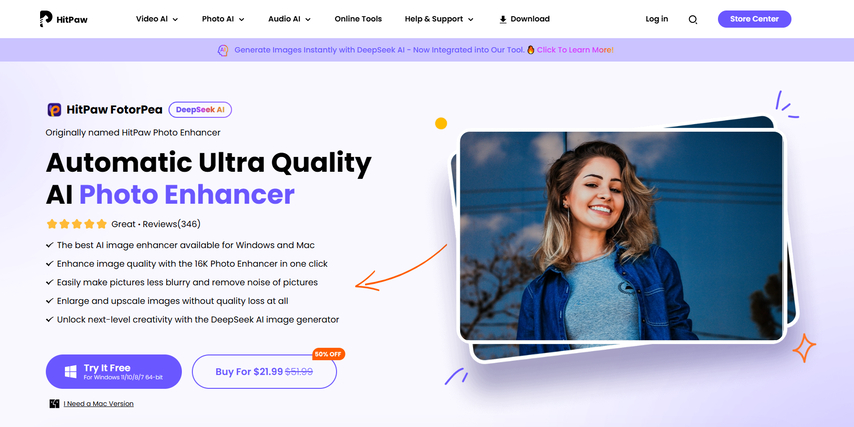
الميزات الرئيسية:
- تشبع الألوان المدعوم بالذكاء الاصطناعي الذي يقوم بتعديل ألوان الصورة تلقائيًا دون المبالغة فيها.
- واجهة مستخدم سهلة للمبتدئين لا تطلب أي خبرة تحرير أو معرفة تقنية.
- معاينة حية حتى تتمكن من رؤية التغيير على صورتك على الفور.
- تطبيق على الإنترنت بالكامل، لا حاجة للتثبيت - فقط قم بتحميل وتحرير من متصفحك.
- دعم صيغ مثل JPG وPNG، مما يسهل عليك العمل مع معظم الصور.
كيفية تشبع صورة باستخدام HitPaw FotorPea
إليك دليل سهل لاستخدام HitPaw FotorPea:
الخطوة 1: تنزيل وتثبيت HitPaw FotorPeaقم بتنزيل المثبت من الموقع الرسمي واتبع التعليمات لإعداده.
الخطوة 2: تحميل صورتكافتح التطبيق، انقر على "تحسين الصور الآن"، ثم قم بتحميل صورتك. يدعم التطبيق صيغ مثل PNG وJPEG وJPG وWEBP وTIFF.
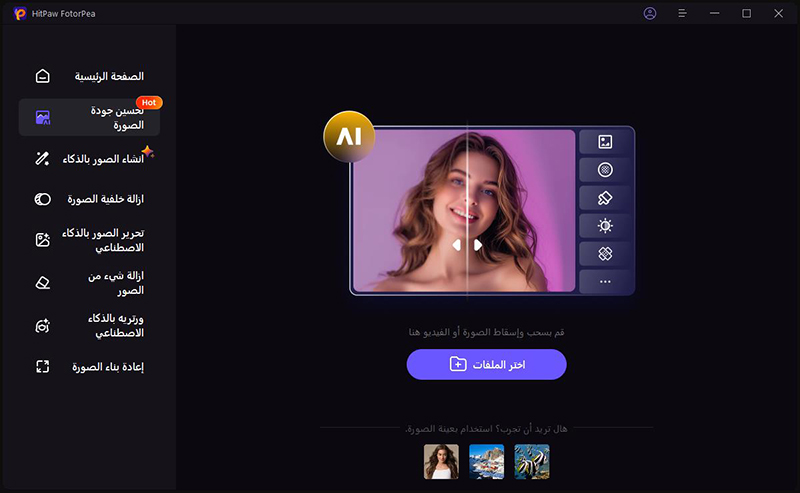
نصيحة: جرب إحدى الصور النموذجية المدمجة لمعاينة ميزات التحسين على الفور.
الخطوة 3: اختيار نموذج معايرة اللونانقر على معاينة واختر نموذج معايرة اللون لإصلاح مشاكل الألوان وتعزيز جودة الصورة.
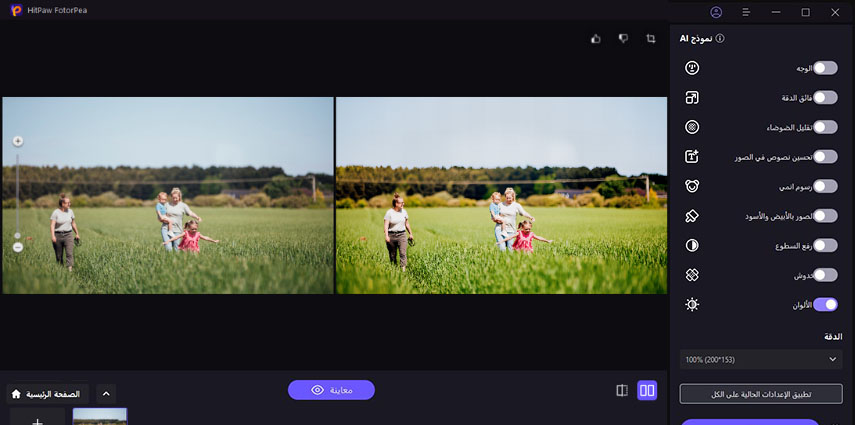
الخطوة 4: معاينة وتصدير
بمجرد أن تكون راضيًا عن المعاينة، انقر على "تصدير" لحفظ الصورة المحسنة.
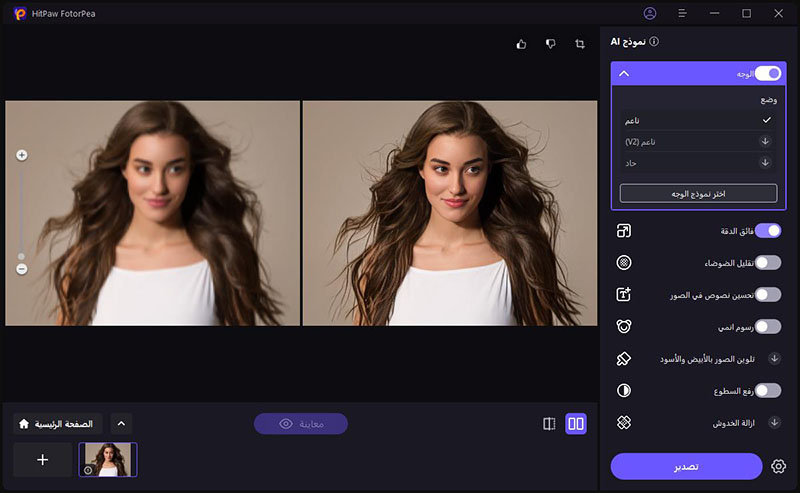
2. Adobe Lightroom
Adobe Lightroom هو ربما أشهر محرر صور. يستخدمه كل من المبتدئين والمحترفين.
يمكنك تعديل تشبع الصورة بالكامل يدويًا أو استهداف ألوان معينة مثل الأحمر أو الأخضر. كما يوفر لك Lightroom التحكم الكامل في مقدار التغيير الذي تستخدمه. إنه مناسب للأشخاص الذين يرغبون في السيطرة الدقيقة ومستعدون لقضاء بعض الوقت في التعلم.
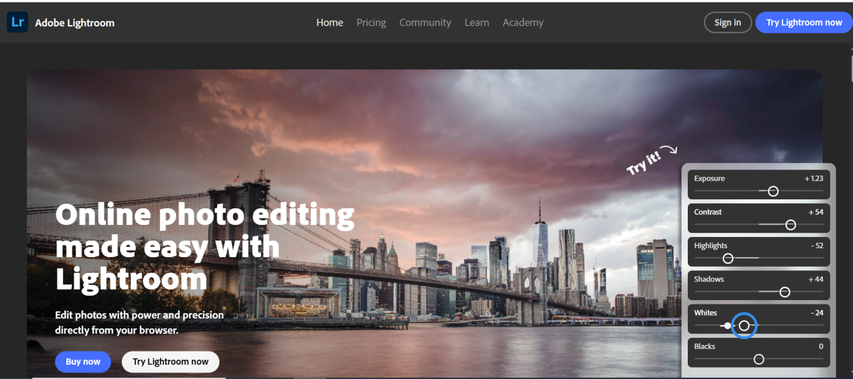
الإيجابيات:
- ممتاز للتحرير المتقدم
- يدعم الملفات الخام (RAW)
- داعم للمنصات المحمولة والمكتبية
السلبيات:
- ليس مجانيًا
- قد يكون صعبًا في التعلم في البداية
- قد يكون أكثر من اللازم للتحرير السريع
3. Canva Photo Editor
يعتبر محرر الصور في Canva سهل الاستخدام، حتى لأولئك الذين لم يسبق لهم تحرير صورة من قبل. يعمل مباشرة في متصفحك، لذا لا حاجة لتنزيل أي شيء. يعتبر تشبع الصورة واحدًا من الأدوات الأساسية المتاحة. يمكنك تعديل الألوان لجعلها أكثر إشراقًا أو نعومة باستخدام شريط التمرير. تعتبر Canva مثالية لإنشاء المنشورات أو الصور التسويقية التي تحتاج أيضًا إلى إدراج نصوص أو رسومات.
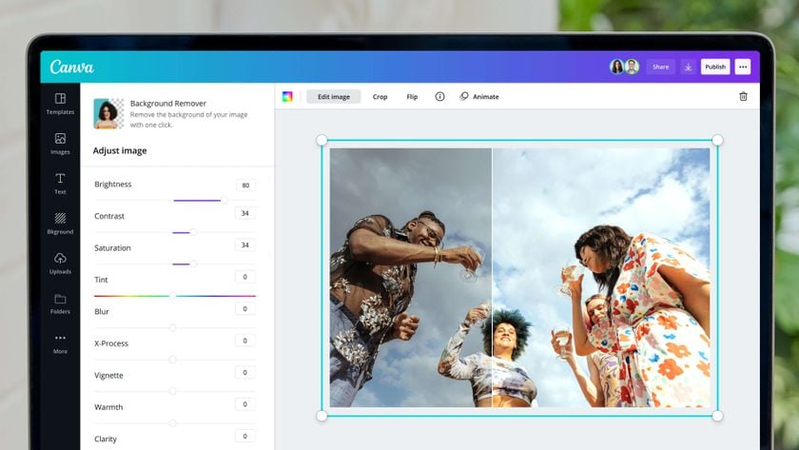
الإيجابيات:
- سهل الاستخدام للغاية
- يوجد إصدار مجاني
- مثالي لصور وسائل التواصل الاجتماعي
السلبيات:
- لا يوجد تحكم دقيق
- غير مناسب للصور عالية الدقة
- لا يدعم ملفات RAW
4. Pixlr
Pixlr هو محرر صور مجاني عبر الإنترنت. يبدو ويشعر وكأنه Photoshop لكنه أبسط في الاستخدام. يمكنك استخدامه لتغيير التشبع، السطوع، التباين، والمزيد. يعد Pixlr مناسبًا لأولئك الذين يريدون شيئًا أكثر احترافية من Canva ولكن دون تكلفة Lightroom.
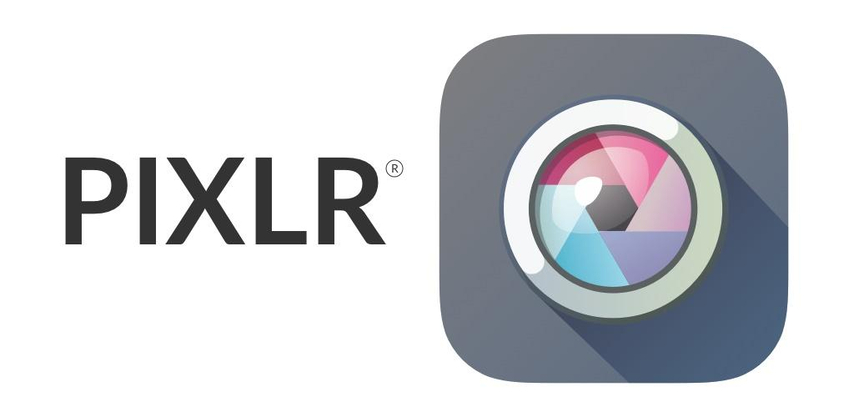
الإيجابيات:
- مجاني وعبر المتصفح
- يشبه Photoshop في الشكل
- لا حاجة للتسجيل
السلبيات:
- الإعلانات في النسخة المجانية
- قد يعمل ببطء على الحواسيب القديمة
- لا يوجد تحرير دفعي
الأسئلة المتكررة حول محسن التباين للصور
Q1. هل يمكن عكس تباين الصورة؟
A1. نعم. طالما احتفظت بالصورة الأصلية، يمكنك دائمًا عكس التغييرات أو إزالة تعديلات التباين.
Q2. هل يمكن تعديل تباين أجزاء معينة من الصورة؟
A2. نعم، ولكن ليس كل شيء ممكن. يسمح لك Lightroom و Photoshop بذلك. بينما تركز HitPaw و Canva على تعديلات التباين للصورة ككل.
Q3. هل يؤدي تعديل التباين إلى تقليل جودة الصورة؟
A3. قد يحدث ذلك إذا تم الإفراط في التعديل. يمكن أن يؤدي التباين الزائد إلى ظهور "ضوضاء لونية" أو تشويه أجزاء من الصورة. ولهذا السبب تعتبر البرامج الذكية مثل HitPaw FotorPea مفيدة - فهي تمنع ذلك.
الخاتمة
أصبح تحسين الألوان في صورك أسهل من أي وقت مضى باستخدام أدوات محسن التباين للصور. سواء كنت تقوم بتصحيح صورة باهتة أو تحاول جعل محتواك يبرز، هناك أداة تناسبك. إذا كنت جديدًا في عالم التحرير أو ترغب في شيء سريع وذكي، فإن HitPaw FotorPea هو خيار رائع. إنه يوفر الوقت، ويؤدي المهمة بشكل جيد، ولا يتطلب أي مهارات خاصة.








 HitPaw VoicePea
HitPaw VoicePea  HitPaw VikPea
HitPaw VikPea HitPaw Univd
HitPaw Univd 



شارك هذه المقالة:
حدد تقييم المنتج :
محمد أمين
محرر HitPaw
أعمل بالقطعة منذ أكثر من خمس سنوات. دائمًا ما يثير إعجابي عندما أجد أشياء جديدة وأحدث المعارف. أعتقد أن الحياة لا حدود لها لكني لا أعرف حدودًا.
عرض كل المقالاتاترك تعليقا
إنشاء التعليقات الخاص بك لمقالات HitPaw